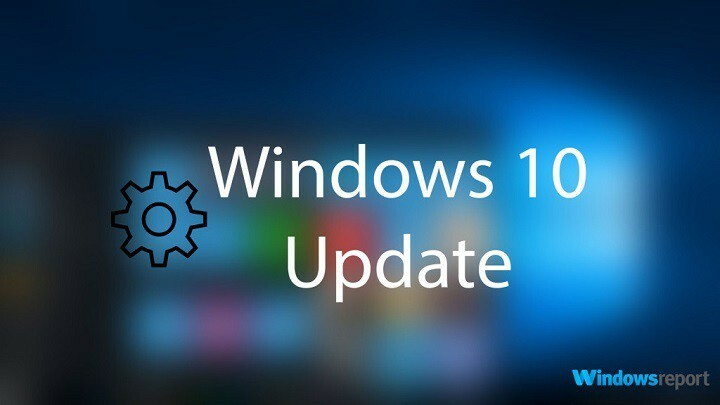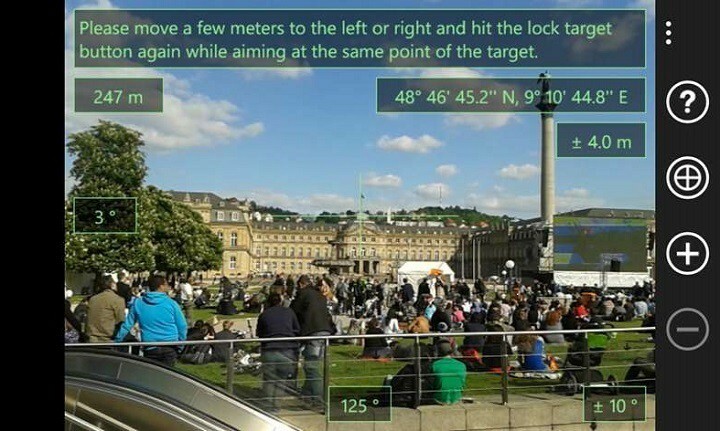このソフトウェアは、ドライバーの稼働を維持するため、一般的なコンピューターエラーやハードウェア障害からユーザーを保護します。 3つの簡単なステップで今すぐすべてのドライバーをチェックしてください:
- DriverFixをダウンロード (検証済みのダウンロードファイル)。
- クリック スキャン開始 問題のあるすべてのドライバーを見つけます。
- クリック ドライバーの更新 新しいバージョンを入手し、システムの誤動作を回避します。
- DriverFixはによってダウンロードされました 0 今月の読者。
私たちのモバイルデバイスは、今日の通常の携帯電話以上のものです。 たとえば、地図とGPSナビゲーションなしで外国の都市を移動するのがどれほど難しいか想像してみてください。 ええと、まさにそれが大きな問題が発生する可能性がある場所です。
残念ながら、多くの Windows 10 Mobile ユーザーは何年もの間、自分の携帯電話でGPSの問題を報告しています。 これは深刻な問題になる可能性があるため、解決策をすばやく見つける必要があります。
GPSがWindows10 Mobileデバイスで機能しなくなったときに何をすべきかについて、いくつかの役立つヒントを集めました。 しかし、その前に、この問題には実際には確認された解決策がないことを言わなければなりません。これはすべての人に有効です。
したがって、これらの回避策を実行した後でも、GPSが再び機能することを保証するものではありません。 でも、とにかくやってみても痛くはありません。
Windows 10MobileでGPSの問題に対処する方法
解決策1-電話を再起動します
この場合(および他の多くの場合)の最も明白な解決策は、単にデバイスを再起動することです。 したがって、まだ再起動していない場合は、必ず再起動する必要があります。 再起動後はすべてがうまく機能するからですよね?
解決策2–機内モードの切り替え
多くの人が 機内モード モバイルデバイスでのGPSの問題を実際に解決します。 だから、あなたもそれを試すかもしれません。 通知バーから機内モードを簡単に切り替えることができます。 データを使用したり電話をかけたりすることはできませんが、少なくともGPSは正常に機能します。 そして、あなたが外国の都市にいるなら、それはずっと重要です。
ただし、機内モードで何も解決されない場合は、機内モードをオフにして、別の解決策に進む必要があります。
解決策3–省電力モードを無効にする
その名前が示すように、省電力モードは、GPSを含むバッテリーを消費するサービスの一部を無効にすることにより、バッテリーを節約します。 したがって、たまたま省電力モードを有効にしている場合は、それを無効にしてください。 省電力モードを無効にしても問題が解決しない場合は、別の解決策に進んでください。
解決策4–ケースを取り外します
あなたはそれに気づいていないかもしれませんが、あなたの電話ケースは実際にあなたの電話へのGPS信号をブロックすることができます。 ケースの素材によって異なります。 そのため、たとえば、アルミニウムケースを使用している場合、Windows 10MobileのGPS信号がブロックされる可能性があります。
したがって、ケースを取り外し、GPSが機能するかどうかを確認します。 もしそうなら、あなたはあなたのケースを変えることを再考する必要があるかもしれません。 それでもGPSが機能しない場合は、別の解決策に進んでください。
解決策5:マップを更新する
おそらくGPSを使用してアクセスしているので Windowsマップ、アプリ自体に問題がある可能性があります。 したがって、最も明白な解決策は、WindowsMapsを更新することです。 現在のバージョンには、Microsoftが新しいバージョンで修正するバグがあるかもしれません。
Windows Mapsを更新するには、ストアページに移動し、更新を確認します。
解決策6–電話をリセットする
以前の解決策のいずれも機能しなかった場合、最後の手段はハードリセットを実行することです。 実際、携帯電話をリセットするとGPSの問題が実際に解決したと報告したユーザーもいます。
ただし、スマートフォンをリセットする前に、スマートフォンからすべてを消去することに注意してください。そのため、最初にバックアップを作成することを強くお勧めします。
正確に行う必要があることは次のとおりです。
- [設定]> [更新とセキュリティ]> [バックアップ]に移動します
- その他のオプションをタップします

- 次に、[今すぐバックアップ]に移動します

すべてのものをバックアップしたら、すべてのデータが失われることを恐れずにハードリセットを実行できます。 Windows 10 Mobileでハードリセットを実行するには、次の手順を実行します。
- [設定]> [バージョン情報]に移動します
- 次に、[電話を休める]をタップします

- はいと答える
- プロセスが終了するのを待ちます
以上です。これらのソリューションの少なくとも1つが、GPSを再び機能させるのに役立つことを願っています。 もちろん、誰もハードリセットを無料で実行したいとは思わない。 しかし、繰り返しになりますが、確認された解決策はなく、場合によっては、ハードウェアの問題である可能性もあります。 だから、私たちが最終的に言えることは幸運です!
他に質問、コメント、提案がある場合は、以下のコメントでお知らせください。
チェックアウトする必要のある関連記事:
- 修正:Wi-FiがLumia535で機能しない
- 古いWindowsPhone 8.1LumiaハンドセットはWindows10Mobileを取得できません